En este artículo, estudiaremos cómo instalar minio en Ubuntu 20.04 sistema usando el terminal. Es un proceso de instalación tan simple de Minio Server en el sistema Ubuntu.
Pasos de instalación del servidor minio en Ubuntu 20.04
Necesitamos usar los dos componentes para la instalación de minio. Uno es el servidor minio que se ejecuta en el navegador, que almacena grandes datos en forma de objetos, y el otro es un cliente, una herramienta de línea de comandos para comunicarse entre el usuario y el servidor. Comencemos la instalación.
Instalación del servidor minio
Los siguientes pasos están involucrados al instalar el servidor minio en un sistema Ubuntu. Expliquemos cada paso brevemente.
Paso 1: descargue el paquete del servidor Minio (paquete binario)
Primero, descargue los paquetes para la instalación de Minio Server usando el comando wget y use el enlace de descarga con el comando wget de la siguiente manera.
$ wget https: // dl.minio.io / server / minio / release / linux-amd64 / minio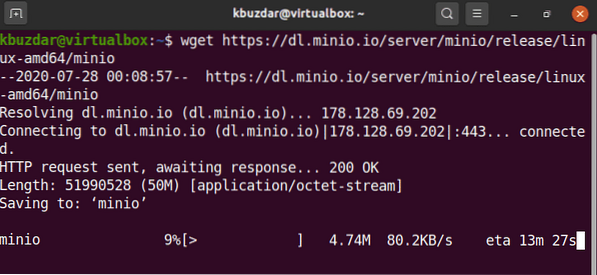
El proceso de descarga anterior tardará en completarse por completo. Después de eso, el archivo descargado, de forma predeterminada, se guardará en su directorio de inicio.
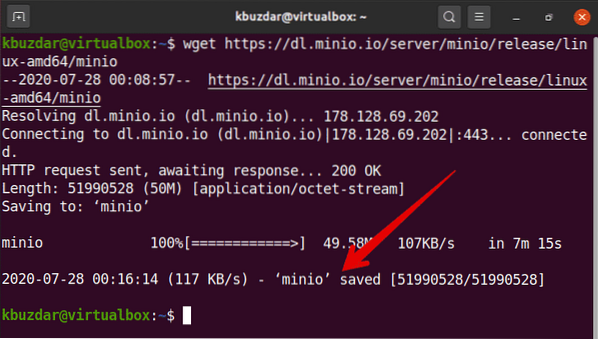
Paso 2: establecer permisos ejecutables
Una vez que se descarga el archivo minio, debe establecer el permiso ejecutable para un archivo minio descargado. Para hacer esto, ejecute el siguiente comando en la terminal:
$ chmod + x minioPaso 3: inicie el servidor minio
Ahora, ejecute el siguiente comando para iniciar el servidor minio.
$ sudo ./ servidor minio / minioAquí, el archivo descargado llamado minio se coloca en el directorio de inicio. Una vez que ejecute el comando anterior, verá el siguiente resultado en la ventana del terminal. La salida contiene la clave de acceso, la clave secreta y la información de la dirección IP del sistema.
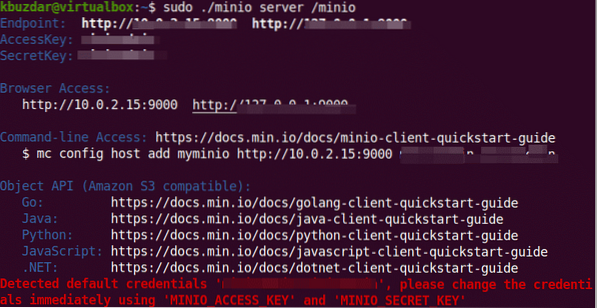
Puede configurar la clave de acceso y la clave secreta cambiando estos campos en el archivo de configuración de minio.
Abra el navegador en su sistema y pegue la IP copiada.
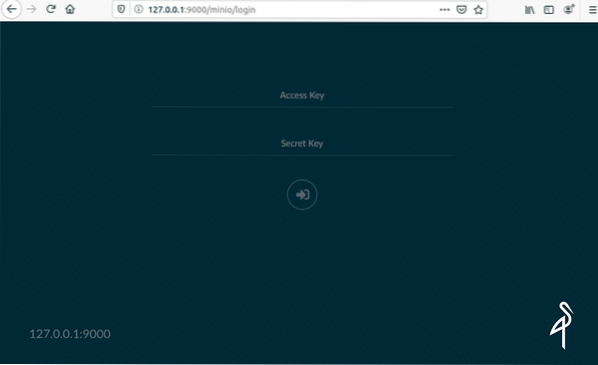
Debe ingresar su clave secreta y clave de acceso en los campos de inicio de sesión. Ahora, haga clic en el icono de flechas.
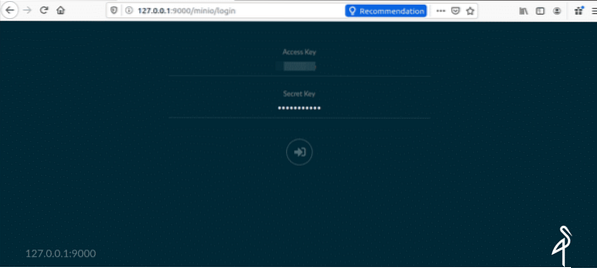
Una vez que haya iniciado sesión, se mostrará la siguiente ventana en el navegador.
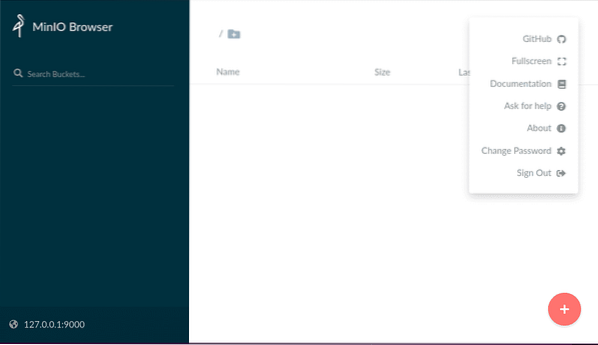
Instalar el cliente Minio en Ubuntu 20.04
El cliente Minio es conocido como mc, un mejor reemplazo para los comandos de UNIX como los comandos cat, cp mirror, ls y diff. El cliente Minio es compatible con los servicios del sistema de archivos y AWS de Amazon.
Para instalar el cliente minio, puede descargar el paquete del cliente usando el siguiente comando wget:
$ wget https: // dl.minio.io / client / mc / release / linux-amd64 / mc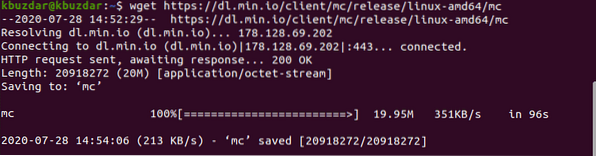
Luego, establecerá el permiso ejecutable en el archivo mc descargado. Este archivo también se guardará en su directorio de inicio.
$ chmod + x mc
Para obtener ayuda relacionada con el cliente minio, puede mostrar la lista de información importante usando el siguiente comando:
PS ./ mc ayuda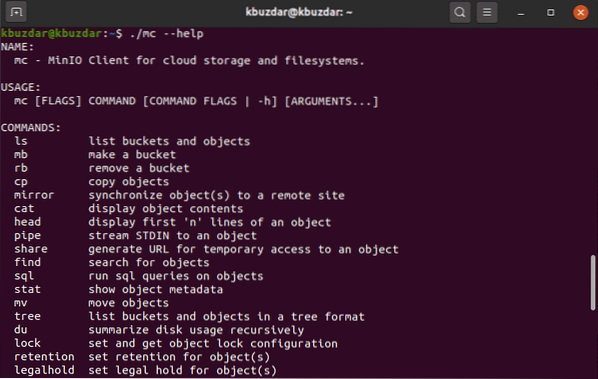
Configuración del cliente minio
Puedes configurar el cliente minio con una instancia usando el siguiente comando:
PS ./ mc config host agregar minio http: // 127.0.0.1: 9000 Access_key clave_secretaEn el comando anterior, pegará su IP de conexión, acceso y clave secreta.

Ahora, el cliente y el servidor minio están instalados en su sistema.
Algún comando útil para usar minio
Aquí, se dan algunos comandos útiles, que lo ayudarán mientras carga datos en el servidor minio.
Para listar todos los archivos del servidor minio, use el siguiente comando:
PS ./ mc lsPara ver el contenido del archivo, ejecute el comando que se menciona a continuación:
PS ./ mc gatoPara crear un depósito nuevo, use el comando de la siguiente manera:
PS ./ mc mbPuede eliminar o quitar el depósito con el siguiente comando:
PS ./ mc mb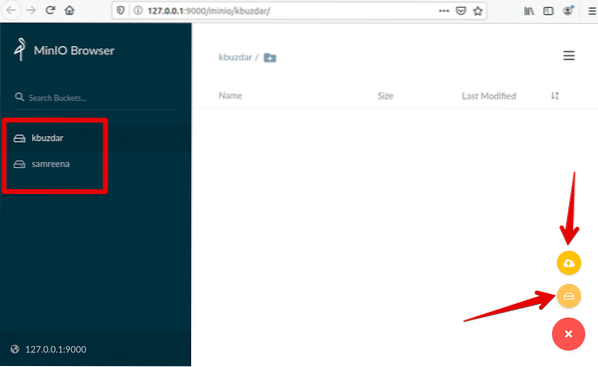
Disfrute de las funciones del servidor minio en su sistema.
Conclusión
Eso es todo sobre minio. En este artículo, ha aprendido sobre la instalación de un servidor minio en Ubuntu 20.04.además, cómo puede cargar datos en el servidor minio usando los comandos del terminal. Espero que este artículo le ayude a configurar el servidor minio en su sistema.
 Phenquestions
Phenquestions


